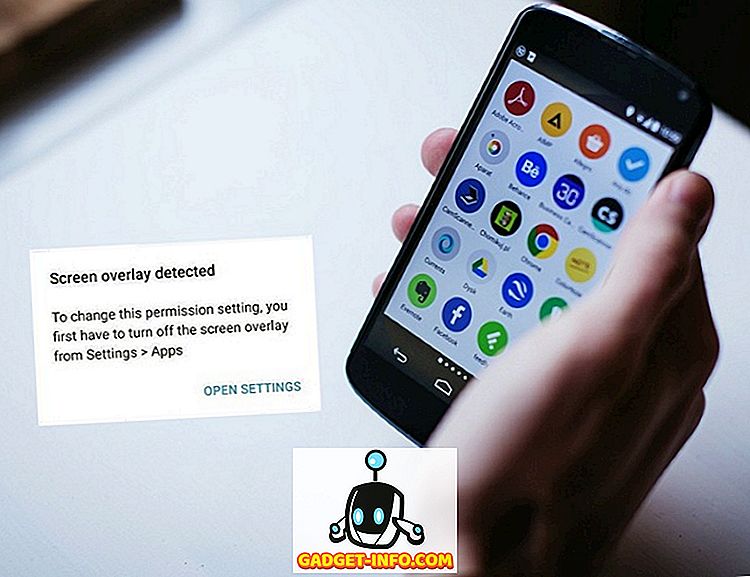私は最近、Windows 7 64ビットPCで本当に厄介な問題に遭遇しました。再起動してWindowsを起動するたびに、Windowsエクスプローラのライブラリウィンドウが表示されます。 以前には発生したことがなく、インストールした特定のソフトウェアやアップデートを特定できないため、問題が発生する可能性があります。
とにかく、いろいろ試して調査した結果、私は問題を解決することができました。 この記事では、問題を解決するための方法をいくつか紹介します。

方法1 - スタートアップフォルダを確認する
起動するたびにExplorer Librariesフォルダがポップアップ表示される場合は、最初に確認する必要があるのは起動フォルダです。 スタート、すべてのプログラムの順に進み、スタートアップをクリックします。 Librariesフォルダへのショートカットがある場合は、先に進んで削除してください。

方法2 - Userinitレジストリキー
2番目の方法は、レジストリで特定のキーを確認し、それを別の値に変更することです。 まず、[スタート]ボタンをクリックして「 regedit 」と入力して 、レジストリエディタを開きます 。 その後、次のキーに移動します。
HKEY_LOCAL_MACHINE \ソフトウェア\ Microsoft \ Windows NT \ CurrentVersion \ Winlogon \
Userinitキーを見つけて、その値を次の値に置き換えます。
C:\ Windows \ system32 \ userinit.exe
さあ、コンピュータを再起動して何が起こるのか見てみましょう。 うまくいけば、Windowsのエクスプローラウィンドウを開いてLibrariesフォルダを開くべきではありません。
方法3 - シェルレジストリキー
上記のUserinitと同じ場所に、Shellという別のキーがあります。 これがexplorer.exeのみに設定され、他には何も設定されていないことを確認してください。

方法4 - 前のフォルダを復元する
Windowsエクスプローラには、[以前のフォルダを復元する]というこのオプションがあります。これは、ログオン時に正確に実行されます。 あなたはそれを無効にすることができますエクスプローラを開き、 整理をクリックしそして次にフォルダと検索オプションをクリックします。

[ログオン時に以前のフォルダを元に戻す]ウィンドウが選択されていないことを確認します。

方法5 - レジストリキーを削除する
Internet Explorer v5がインストールされている場合(狂った理由で)、レジストリのキーを削除しなければならない場合があります。 案内する:
HKEY_CURRENT_USER \ソフトウェア\ Microsoft \ Windows \ CurrentVersion \ Explorer
先に進み、レジストリキーからDesktopProcess値を削除します。
方法6 - サードパーティソフトウェア
いくつかのAcerコンピュータはSmartStartと呼ばれる迷惑なソフトウェアを持っています。 あなたは、プログラムをアンインストールするか、それを開いて、起動時に欲しいプログラムを設定または削除することができます。 このプログラムに加えて、他の人々がChoice Guardなどのようなソフトウェアに関する問題を報告しています。最近インストールした新しいプログラムをアンインストールして問題が解決するかどうかを確認してください。
それでも問題が解決しない場合は、詳細をここにコメントを投稿してください。 楽しい!